立即获取免费的西数硬盘迁移软件!
在本文中,您可以找到好用且免费的西数硬盘迁移软件,让您轻松地将机械硬盘(HDD)克隆到固态硬盘(SSD)。克隆后的硬盘将成功启动而不会出现任何问题。
西部数据(WD)是排在前列的硬盘制造商之一,其内置和外置硬盘广泛应用于惠普、宏碁等众多知名品牌的笔记本电脑和个人电脑上。
西部数据某些类型的硬盘很受用户欢迎,例如WD Blue 4TB硬盘以容量着称,WB Black 6TB硬盘以速度着称。此外,如果您正在寻找预算适中的硬盘,WD Blue 1TB硬盘可能是个更好的选择。

因此,和西数硬盘相关的话题经常被用户讨论,例如西数硬盘克隆方法。另外,还有很多用户会讨论一些非常热门的问题,如西部数据固态硬盘是否自带克隆软件?有没有特别好用且免费的西数硬盘迁移软件?如何克隆WD硬盘?这些问题您都可以在以下部分中找到答案。
西部数据固态硬盘不附带西数硬盘克隆工具,但您可以从其官方网站下载西数硬盘迁移软件:西部数据备份工具或西数硬盘备份软件。需要注意的是这两个软件都只支持西部数据品牌的硬盘或固态硬盘。
因此想要克隆各种品牌的硬盘,专业的备份克隆软件傲梅轻松备份是一个更好的选择。
克隆磁盘意味着将一个磁盘上的各种内容(包括操作系统、配置设置、应用程序和个人数据)复制到另一个硬盘上。当您想将旧硬盘更换为新盘,将小硬盘更换为更大的硬盘,将硬盘数据转移到较小的硬盘,或者制作硬盘的副本时,您可能都需要克隆硬盘。
不管处于何种目的,您都需要为西部数据硬盘选择一个好用的免费西数硬盘迁移软件以轻松完成硬盘克隆。幸运的是,你可以免费获取集众多功能于一体的西数数据迁移软件-傲梅轻松备份,以下是此软件的一些优点。
您可以随时到下载中心或点击按钮获取傲梅轻松备份,然后安装并启动它,根据以下步骤尝试克隆西部数据硬盘。
✍ 准备工作:
• 目标硬盘应正确连接到您的电脑。通常情况下西数磁盘克隆软件傲梅轻松备份可以识别新磁盘,但某些情况中不能正确检测到磁盘时,建议在磁盘管理中将新硬盘初始化为MBR或GPT。
• 目标硬盘将被覆盖,因此如果你不想失去它们请提前备份重要文件。
✎ 使用傲梅轻松备份克隆西部数据硬盘到固态硬盘的分步指南
步骤1. 在西数硬盘管理软件的主界面上选择“克隆”选项并点击“磁盘克隆”(VIP)。

步骤2. 选择西部数据硬盘(HDD)作为源磁盘。

步骤3. 选择较大的SSD作为目标磁盘。

步骤4. 勾选“SSD对齐”选项以优化固态硬盘的读写速度和使用寿命。然后单击“开始克隆”以启动西数硬盘克隆。
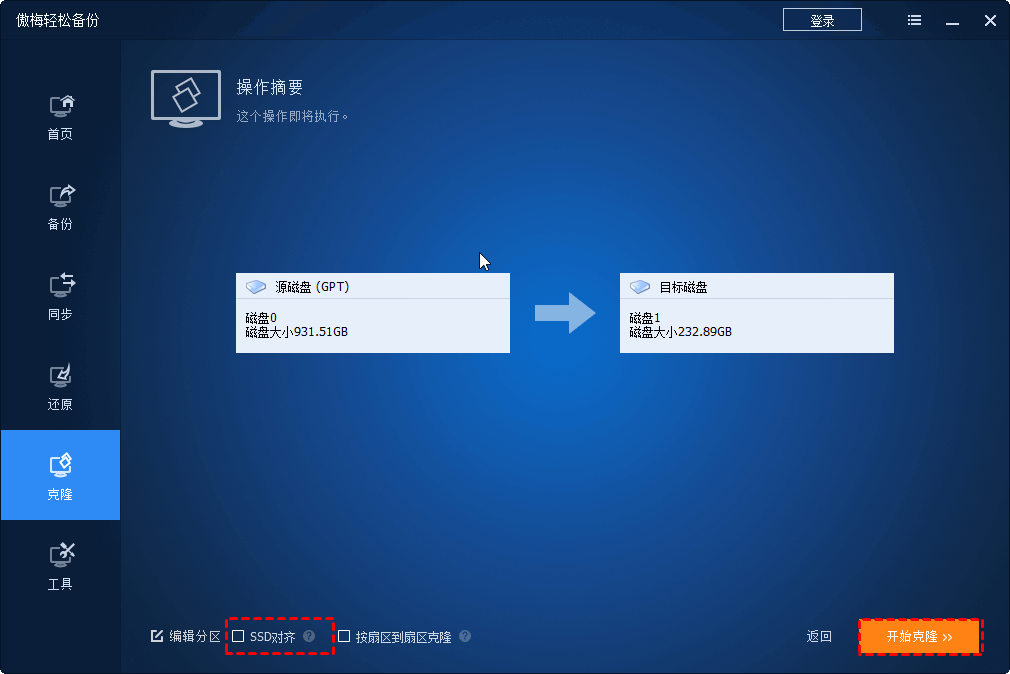
✍ 注意: 以上步骤也适用于克隆数据盘或系统盘。
如果您只是克隆系统盘,则有两种方法可以使其安全启动。
1. 关闭您的电脑,使用螺丝刀断开当前硬盘并连接克隆的SSD,然后从克隆的SSD启动。
2. 重启电脑,反复按某个键(F2、F10、F12、DEL、ESC等,视厂商而定)进入BIOS,然后将启动优先级更改为从克隆的SSD启动。
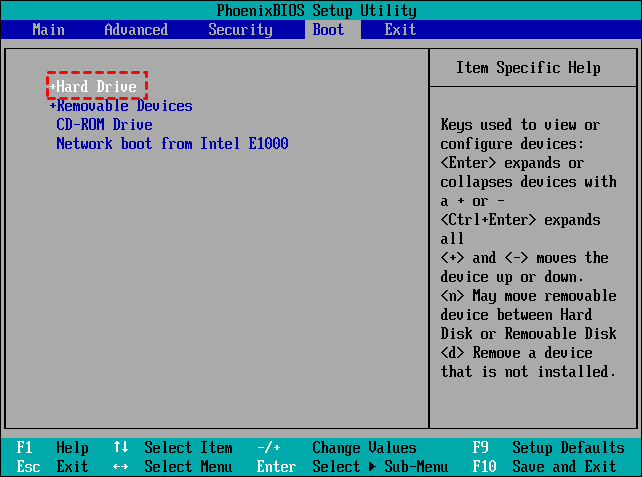
免费的西数硬盘迁移软件——傲梅轻松备份只要四个步骤就可以克隆整个硬盘。除了磁盘克隆,它还为您提供了其它好用功能进行其他操作。例如,创建可启动媒体用于恢复电脑故障、Windows 7/8/10/11/XP/Vista系统备份或Windows启动盘备份。同时,还可以进行自动/定时备份、增量和差异备份、文件同步等。
如果您想保护公司内不限数量的计算机,您可以选择傲梅企业备份标准版。其内置的傲梅镜像部署工具允许您将服务器端计算机上的系统镜像文件通过网络部署/恢复到多台客户端计算机。